UOS 安装nvidia官方显卡驱动
一、使用软件包管理器安装安装nvidia-detect命令$ sudo apt update$ sudo apt install nvidia-detect查看显卡设备使用的驱动版本执行 nvidia-detect 命令以检测 nvidia 显卡适用的 nvidia 驱动版本:uos@uos:~$ nvidia-detectDetected NVIDIA GPUs:01:00.0 VGA comp
前言
在介绍如何安装 nvidia 官方驱动之前,首先说明下什么是 Nouveau?
Nouveau 是由第三方为 nvidia 显卡开发的一个开源 3D 驱动。
虽然 nouveau Gallium3D 在游戏速度上还远远无法和 nvidia 官方驱动相提并论,不过却让 Linux 更容易的应对各种复杂的 nvidia 显卡环境,让用户安装完系统即可进入桌面并且有不错的显示效果,所以,很多Linux发行版默认集成了 Nouveau 驱动,并且在检测到 nvidia 显卡时默认安装 Nouveau 驱动模块。企业版的 Linux 更是如此,几乎所有支持图形界面的企业 Linux 发行版都将 Nouveau 收入其中。
不过对于个人桌面用户来说,处于成长阶段的 Nouveau 并不完美,与企业版不一样,个人用户除了想让正常显示图形界面外很多时候还需要一些 3D 特效,Nouveau 多数时候并不能完成该任务,而用户在安装 nvidia 官方驱动的时候 Nouveau 又成为了阻碍,在不干掉 Nouveau 时,安装 nvidia 官方驱动时总是报错。通常报错提示信息为:
“ERROR: The Nouveau kernel driver is currently in use by your system. This driver is incompatible with the NVIDIA driver……”。
因此通常在安装 nvidia 官方驱动前需要先移除 Nouveau 驱动。
UOS 系统环境上安装 nvidia 官方驱动有如下三种方法。
- 安装官方闭源驱动(推荐)
- 使用软件包管理器安装
- 显卡驱动管理器安装
下面将详细介绍安装步骤。
方法一:安装官方闭源驱动(推荐)
- 下载官方 Nvidia 显卡驱动
下载地址:https://www.nvidia.cn/drivers/unix/
在驱动的下载页显示有多个版本可供选择,通常驱动版本的选择策略如下:
a) 主流显卡选择”最新的产品分支版本"或"最新的新功能分支版本";
b) 对于型号比较老旧的显卡,则选择”传统GPU超级新版本[xxx.xx系列]”。
注:
发现部分较老的显卡新的驱动版本也支持,这种情况下,则优先选择新版本的显卡驱动。
390.xxx 版本显卡驱动官方支持截止日期为2022年末。
340.108 版本显卡驱动最高仅支持5.4内核版本,且后续 nvidia 官方将不再支持。
关于官方传统显卡驱动的支持情况详见:https://nvidia.custhelp.com/app/answers/detail/a_id/3142

点击对应的版本后进入下载界面:

可以在 ”产品支持列表” 中查看该版本显卡驱动支持的显卡设备。
通常情况下,存在有多个版本的显卡驱动同是支持某一款显卡,我们本着 “选新不选旧” 的原则下载适合的显卡驱动。
驱动文件下载完成后,需对驱动文件添加可执行权限(以390.144版本为例):
$ sudo chmod +x ./NVIDIA-Linux-x86_64-390.144.run
- 禁用 nouveau 驱动(
该步骤必须在安装驱动之前完成!!!):
$ sudo deepin-editor /etc/default/grub
增加 "rd.driver.blacklist=nouveau modprobe.blacklist=nouveau nvidia-drm.modeset=1 ",如下图所示:

保存并退出,执行如下命令更新 grub 配置文件:
$ sudo update-grub
执行完成后,重启系统。
若在重启过程中无法进入到桌面环境,则Ctrl + Alt + F2 进入 tty 命令行界面。
3. 安装驱动
安装显卡驱动需要进入系统运行级别 3
$ sudo init 3
登录并进入命令行,卸载曾安装的 nvidia 驱动
$ sudo apt purge nvidia*
$ sudo apt autoremove --purge
待卸载完毕后,执行如下命令安装显卡驱动
$ sudo ./NVIDIA-Linux-x86_64-390.144.run --no-questions
安装过程中按照提示操作,除非你知道每个提示的真实含义,否则所有的提示都选择默认即可,安装完成若无报错则表示驱动安装成功,然后重启系统即可。
方法二:使用软件包管理器安装(不推荐)
- 安装nvidia-detect命令
$ sudo apt update
$ sudo apt install nvidia-detect
- 查看显卡设备使用的驱动版本
执行 nvidia-detect 命令以检测 nvidia 显卡适用的 nvidia 驱动版本:
uos@uos:~$ nvidia-detect
Detected NVIDIA GPUs:
01:00.0 VGA compatible controller [0300]: NVIDIA Corporation GF100 [GeForce GTX 470] [10de:06cd] (rev a3)
Checking card: NVIDIA Corporation GF100 [GeForce GTX 470] (rev a3)
Your card is only supported up to the 390 legacy drivers series.
It is recommended to install the
`nvidia-legacy-390xx-driver`
package.
- 安装显卡驱动
根据 nvidia-detect 输出可知,推荐安装的显卡驱动为 nvidia-legacy-390xx-driver。若在此之前有安装nvidia驱动,则需要先卸载之前安装的驱动:
卸载方式如下:
$ sudo init 3
$ sudo apt purge nvidia*
$ sudo apt autoremove --purge
待卸载完毕后,执行如下命令安装显卡驱动
$ sudo apt install nvidia-legacy-390xx-driver
安装成功后,重启系统即可。
若安装失败,则使用方法一,下载并安装官方显卡驱动。
方法三:显卡驱动管理器安装(不推荐)
- 在应用商店中搜索并安装 ”显卡驱动管理器”。
- 打开 ”显卡驱动管理器”,选择 ”使用闭源驱动” 并点击确定。等待安装完成即可,安装过程会重启系统,记得保存工作资料。
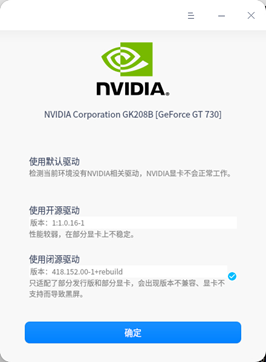
注:此方法可能会出现由于兼容性问题导致切换失败的情况。
因此,若安装失败,则使用方法一,下载并安装官方显卡驱动。
更多推荐
 已为社区贡献1条内容
已为社区贡献1条内容









所有评论(0)